하지만 자동 저장 파일을 아무것도 찾을 수 없어요. 무슨 일이 일어난 걸까요? 작업을 되찾을 방법이 있을까요? 아니면 처음부터 다시 시작해야 하나요?” - Reddit
Photoshop에서 저장 버튼을 누르기 직전에 프로그램이 멈췄을 때보다 더 충격적인 일이 있을까요? 모든 레이어, 수정 작업, 효과가 한순간에 사라지고, 괴로워하며 궁금해하게 됩니다 포토샵 자동 저장 위치. Photoshop은 작업 중에 자동으로 백업 파일을 생성하지만, 저장 위치를 모르면 복구 기회를 놓치기 쉽습니다.
예기치 않은 상황에서 디자인을 지켜주는 공간으로 생각하세요. 작업 복구를 위해 이 가이드를 계속 읽고 Windows/Mac에서 기본 Photoshop 자동 저장 위치를 알아보세요. 또한 저장하지 않은 포토샵 파일 복구 방법도 함께 안내합니다.
이 글에서 다루는 내용
1부. 포토샵 자동 저장 위치란? 어디에 저장되는가
해당 포토샵 복구 파일 위치는 프로그램이 갑작스러운 오류 발생 시 작업을 자동으로 저장해주는 폴더입니다. 기능이 활성화되면 문서의 진행 상황을 캡처하여 별도 AutoRecover 폴더에 백업 복사본을 저장합니다. 이 파일의 기본 위치는 일반적으로 내 작업 기기의 운영 체제 사용자 디렉토리에 있습니다.

자동 저장 시스템은 백그라운드로 작동하며, 디자이너가 저장 간격(예: 10분 또는 30분)을 직접 설정할 수 있습니다. 불확실한 충돌이 발생하면 Photoshop은 AutoRecover 위치를 확인하고 복원을 시도합니다. 자동 저장 파일이 영구적으로 보관되는 것은 아니며, Photoshop이 정상적으로 종료되면 삭제됩니다. 진행 상황의 분실 위험을 줄여주지만, 수동 저장의 필요성을 대체하지는 않습니다.
2부. 기본 포토샵 자동 저장 위치: 윈도우·맥의 저장 위치
Windows에서는 Adobe Photoshop이 자동 저장 복구 파일을 기본적으로 사용자의 AppData 디렉토리에 저장합니다. 반면, Mac에서는 숨겨진 디렉토리에 저장되어 Finder의 “폴더로 이동” 기능을 사용해 접근해야 할 수 있습니다. 이해를 돕기 위해 경로를 살펴보고 “포토샵 자동 저장 파일 위치”를 Windows/Mac에서 확인하세요:
- Windows: C:\Users\[Name]\AppData\Roaming\Adobe\Adobe Photoshop [version]\AutoRecover
- Mac: ~/Library/Application Support/Adobe/Adobe Photoshop [version]/AutoRecover
3부. 자동 저장 위치에서 저장하지 않은 포토샵 파일 복구 방법
소프트웨어가 복구 파일을 생성하여 전용 폴더에 저장한다는 사실을 알면 포토샵 자동 저장 위치복구가 훨씬 쉬워집니다. 아래의 섹션에서 어떤 상황에서도 프로젝트를 찾고, 열고, 복원하는 방법을 단계별로 안내합니다:
자동 저장된 PSD 파일 다시 열기 방법
고해상도 이미지를 작업하거나 복잡한 레이어를 디자인할 때, 자동 저장된 PSD 파일에 접근하면 큰 안심이 됩니다. 예상치 못한 오류가 창의력을 방해하지 않도록 하며, 저장하지 않은 포토샵 파일을 복구하는 데몇 초면 충분합니다. 아래 가이드를 따라 저장 위치를 확인하고 자동 저장 PSD 파일 다시 열기 방법을 Windows/Mac에서 알아보세요:
Windows 튜토리얼
사용 방법. 파일 탐색기를 열고 경로 “로컬 디스크(C) > 사용자 > Administrator > App Data > Roaming > Adobe > Adobe Photoshop > AutoRecover”를 따라 이동하세요. 폴더를 찾으면 PSD 파일을 더블 클릭해 Windows에서 다시 엽니다.
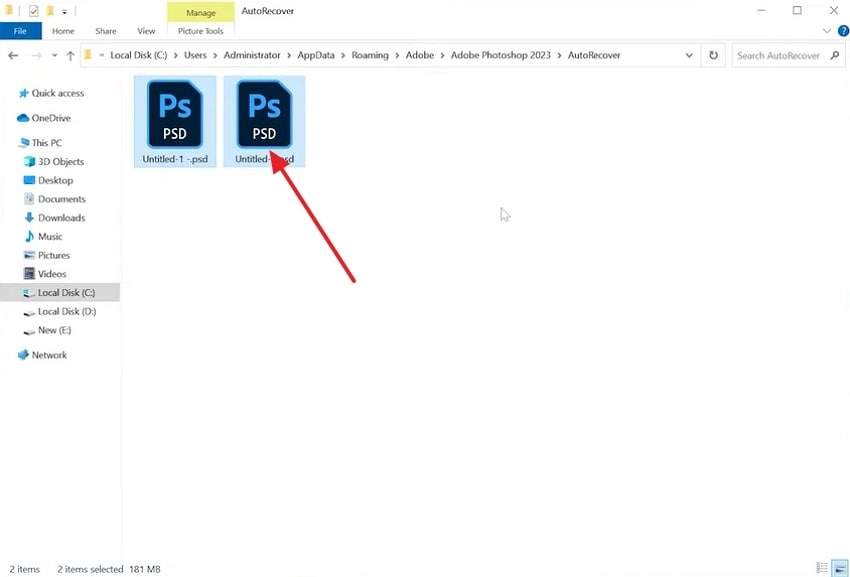
Mac 튜토리얼
- “Finder”를 열고 “폴더로 이동”에서 “~/Library/Application Support/Adobe/Adobe Photoshop 2025/AutoRecover” 경로를 붙여넣으세요. “이동” 버튼을 눌러 MacBook에서 PSD 파일을 찾을 수 있습니다.
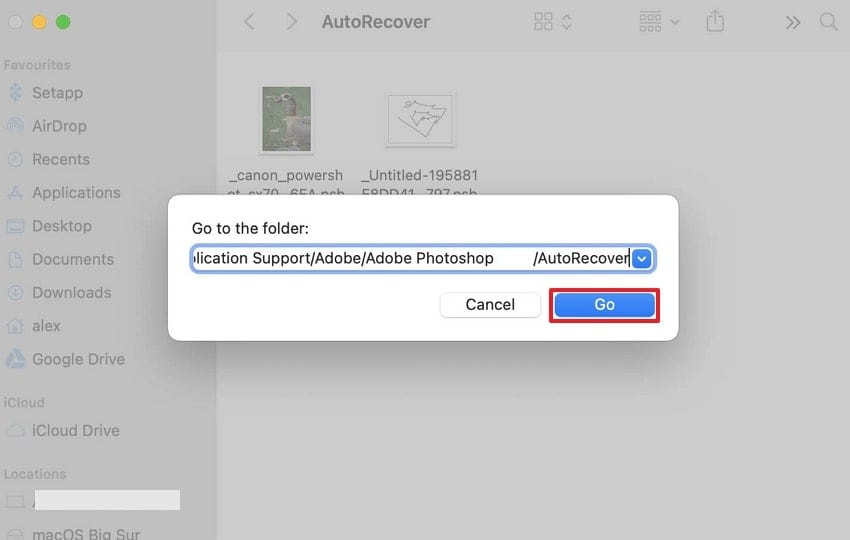
- 찾은 후, 저장되지 않은 PSD 파일을 마우스 오른쪽 클릭하여 “다음으로 열기(Open With)”를 선택하면 파일이 다시 열립니다.
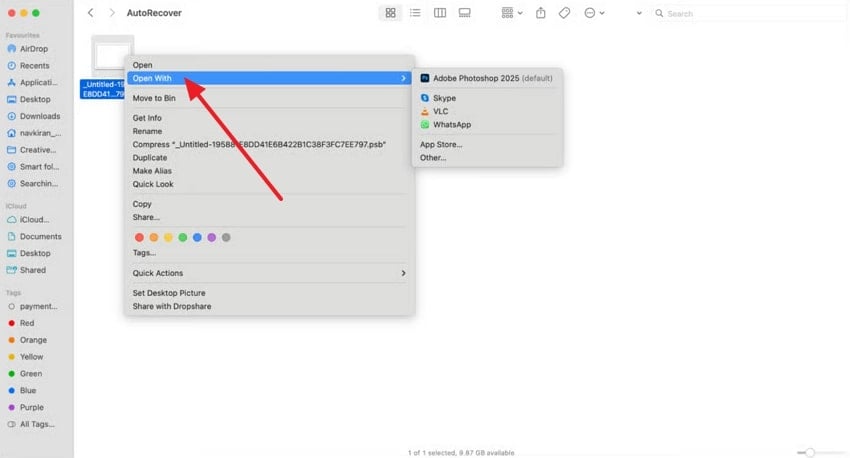
자동 저장 파일이 열리지 않을 때 대처법
만약 자동 저장 파일이 Photoshop에서 열리지 않는다면, 파일이 손상되었거나 불완전함을 의미할 수 있습니다. 이럴 경우, Photoshop을 다시 열고 파일 메뉴의 “최근 파일 열기”를 확인하거나, 파일 복구 프로그램을 사용하거나, 임시 .psb 또는 .tmp 파일의 이름을 바꿔보세요.
임시 .psb 또는 .tmp 파일 이름 바꿔 복구하기 단계
Windows 참고
- 먼저 경로 “C:\Users\[Name]\AppData\Roaming\Adobe\Adobe Photoshop [version]\AutoRecover”에서 파일을 찾으세요. 그 후 파일 마우스 오른쪽 클릭 후 “이름 바꾸기”를 선택합니다.
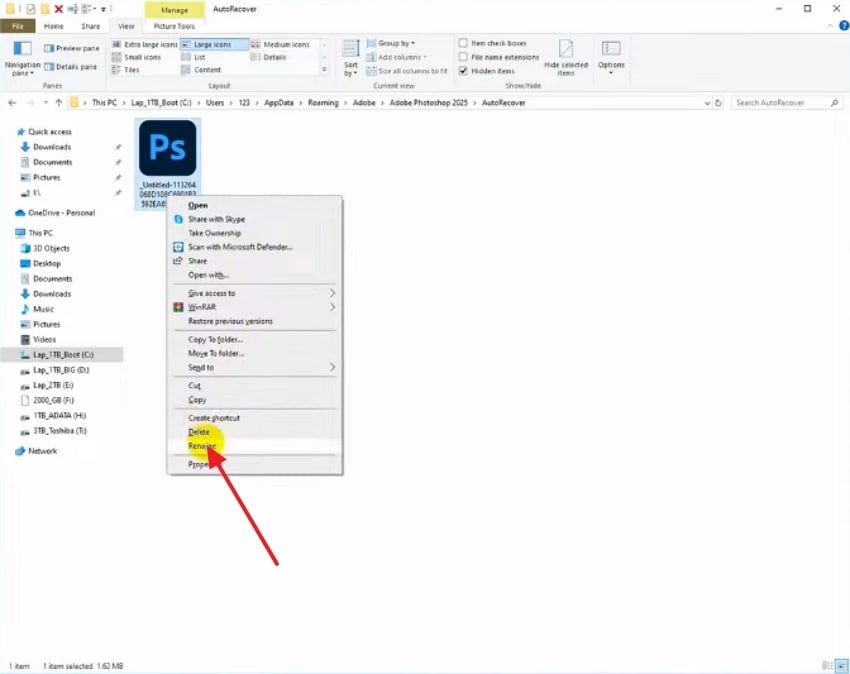
- 포토샵 백업 임시 파일의 확장자를 “PSD 또는 PSB”로 변경하고 “예” 버튼을 눌러 확인하세요. 이렇게 하면 Windows에서 포토샵 임시 파일을 복구할 수 있습니다.
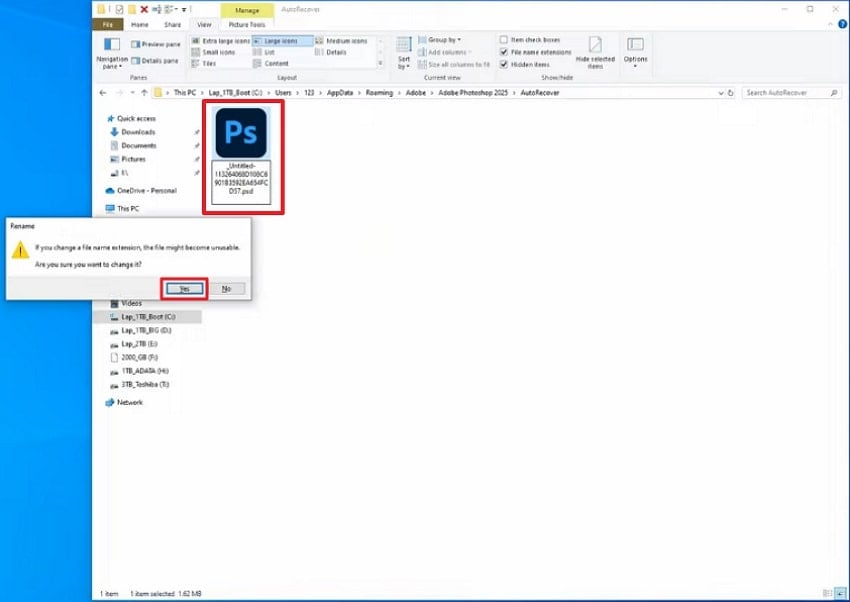
Mac 참고
사용 방법. 우선 “Finder”를 열고 “유틸리티”로 이동하여 터미널을 실행합니다. 그런 다음 “open $TMPDIR” 명령어를 입력하고 “Return”을 눌러 임시 파일 위치를 찾습니다. 파일을 찾으면 확장자를 “.tmp”에서 “.psd”로 바꾼 뒤, Photoshop에서 직접 열어봅니다.
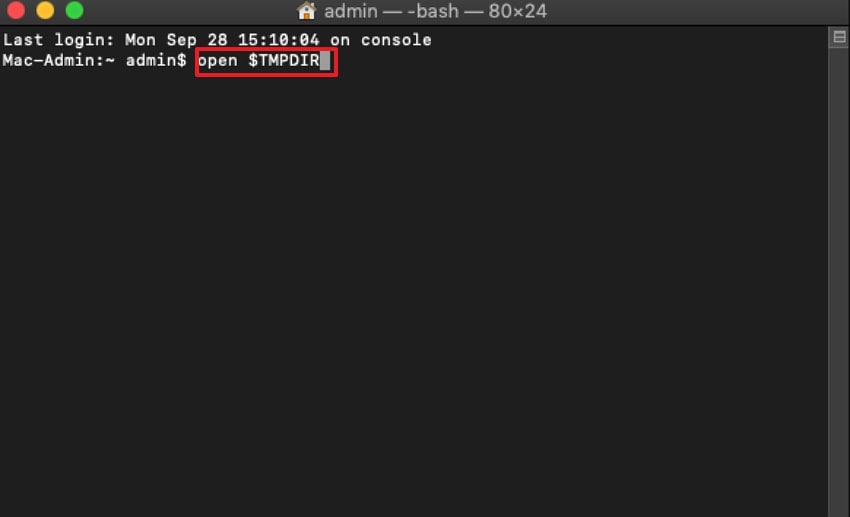
4부. 자동 저장 실패 시 포토샵 자동 저장 위치: 어디에 있을까?
Photoshop에서 자동 저장이 실패할 경우, 포토샵 자동 저장 위치와 설정을 꼭 다시 확인하세요. 충돌 후 자동 복구 안내가 뜨지 않는다면 유용합니다. 자동 저장 복구를 1분마다 활성화하면 프로젝트를 위한 안전망이 되어 예기치 않은 정지를 줄일 수 있습니다. Photoshop에서 자동 저장 설정을 올바르게 조정하는 방법을 단계별로 안내드립니다:
Windows에서
- Photoshop을 열고 툴바에서 “편집”을 클릭 후, “환경 설정”에서 “파일 처리” 옵션을 선택하세요.
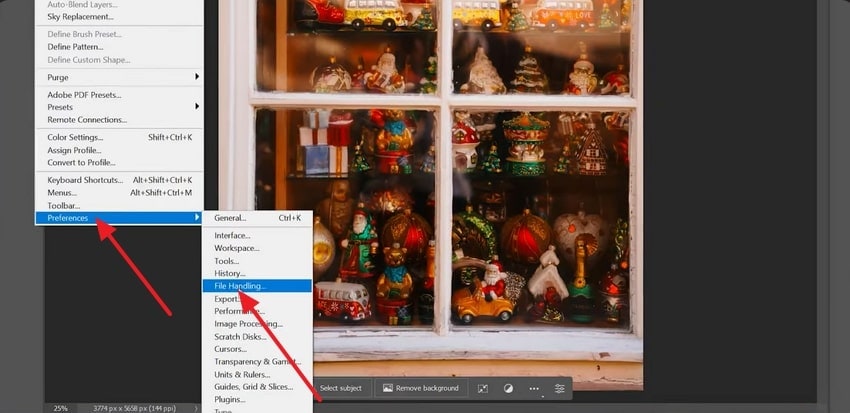
- 다음으로 “자동 복구 정보 저장 간격” 메뉴를 확장해 저장 주기를 설정하세요.
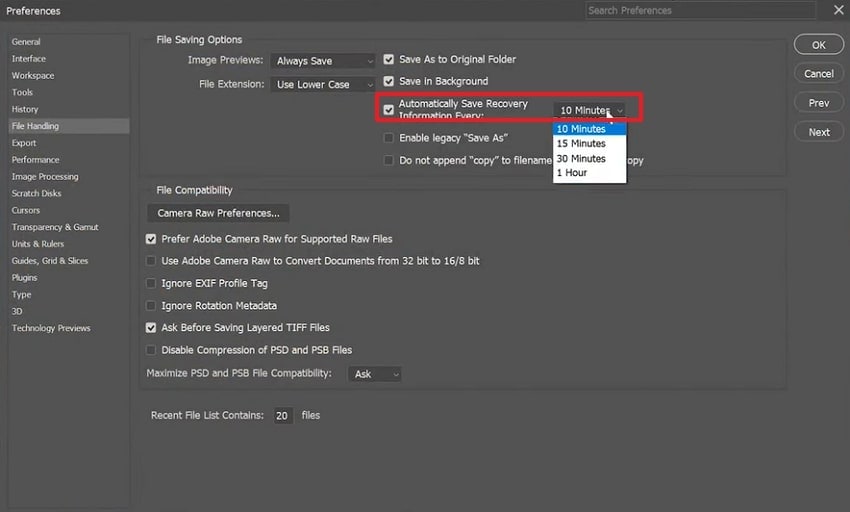
Mac에서
- Mac에서는 상단 메뉴에서 “Photoshop 2025”를 클릭 후 “설정” 메뉴를 확장해 진행하세요. 환경 설정의 “파일 처리” 옵션을 선택합니다.
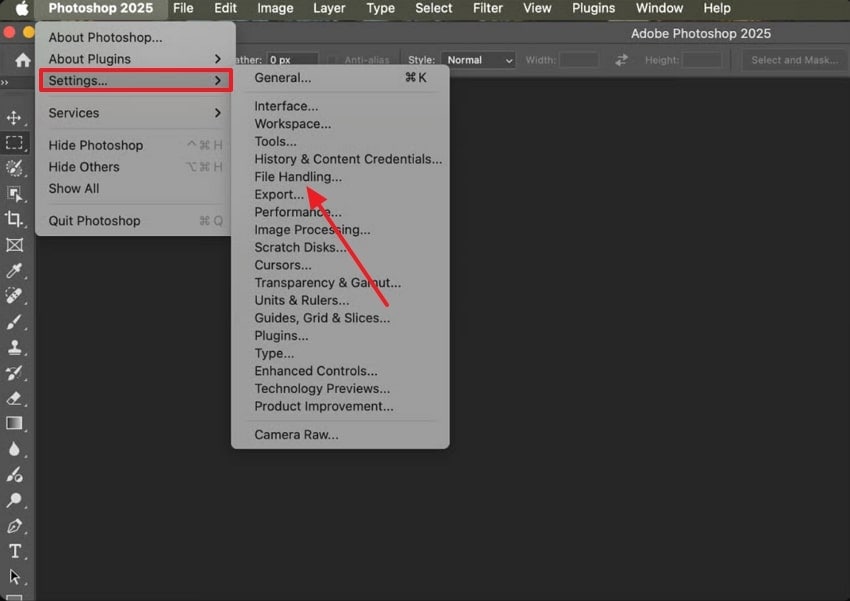
- 이어서 “자동 복구 정보 저장 간격” 체크박스를 선택해 주기를 설정하세요.
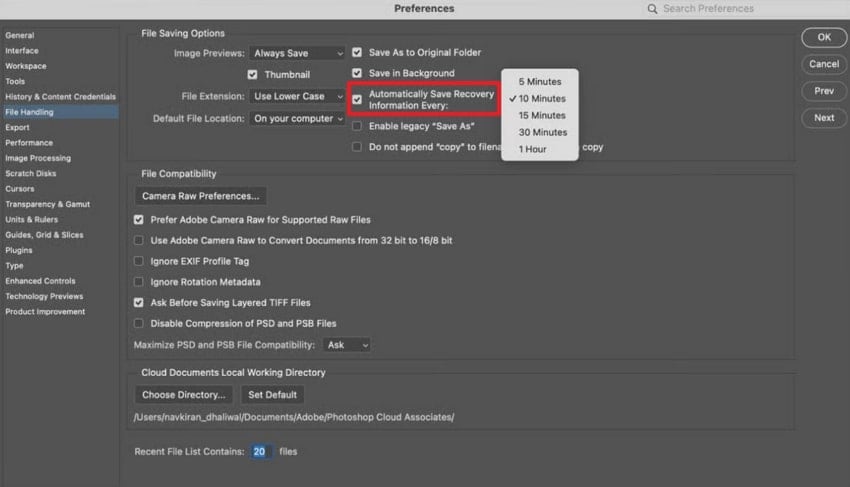
5부. Recoverit으로 저장하지 않은 포토샵 파일 복구하는 대안 방법
포토샵 자동 저장 기능이 작동하지 않는 경우, 유일한 방법은 Recoverit을 통한 파일 복구를 이용하는 것입니다. 프로그램은 컴퓨터 메모리 깊숙이 숨겨진 포토샵 파일 위치까지 찾아 정밀하게 복원합니다. 1000종 이상의 파일 유형도 영구 삭제 또는 분실된 경우에 복구하며, 100만 대 이상의 장치에서 파일을 되찾을 수 있게 도와줍니다. 또한 메모리 카드 등 다양한 저장 매체에서도 복구가 가능합니다.
사진, 동영상, 삭제된 이메일 등 다양한 데이터도 복원할 수 있어 소프트웨어·하드웨어 오류, 시스템 손상, 바이러스로 인한 파일 손실 등 다양한 상황에서도 복구 가능합니다. 높은 복구 성공률과 최소한의 번거로움으로 파일을 찾을 수 있는 최고의 플랫폼 중 하나입니다.
주요 기능
- 복구 후 파일 미리보기: 사용자는 전체 파일을 미리 볼 수 있어 저장 전 확인이 가능합니다.
- 리눅스 데이터 복구: 디스크 포맷, 다운 등 10000개 이상의 손실 시나리오에서 리눅스 데이터를 복구할 수 있습니다.
- NAS 드라이브 데이터 복구: NAS 드라이브에서 모든 파일 유형과 형식(음악 파일, PPT 등) 복구가 가능합니다.
저장하지 않은 포토샵 파일 복구를 위한 종합 가이드
아래 튜토리얼을 따라 포토샵 자동 저장 위치에서 데이터 손실 없이 저장하지 않은 파일을 복구하세요:
1. 복구 시작할 위치 지정
빠른 복구를 위해 “하드 드라이브 및 위치” 탭을 열고 “하드 디스크 드라이브” 탭에서 디스크를 선택하세요.

2. 선택한 위치 스캔
실시간 스캔 결과를 인터페이스에서 확인하며, 언제든지 미리 보기가 가능합니다.

3. 복구된 포토샵 파일 확인
복구 후 파일을 더블클릭하여 “미리보기” 후, 내용이 만족스러우면 “복구” 버튼을 누르세요.

6부. 앞으로 포토샵 파일 분실을 방지하는 방법
저장하지 않은 포토샵 파일을 복구하는 방법과 함께 복구하는 데, 앞으로는 이런 스트레스를 겪지 않도록 미리 대비해봅시다. 이를 위해 아래 습관과 빠른 설정을 적용해 미래 파일 분실 위험을 예방하세요:

- 자동 저장 활성화 및 짧은 간격 설정: Photoshop 자동 저장 기능을 켜두고 5분 또는 10분마다 저장되게 설정하세요. 별도로 신경 쓰지 않아도 몇 분마다 진행 상황이 자동으로 기록됩니다.
- 버전별 수동 저장 습관: 자동 저장이 되더라도, 작업의 여러 버전을 직접 저장해두는 습관이 좋습니다. 하나의 파일에 문제가 생기면 이전 버전으로 쉽게 돌아갈 수 있습니다.
- 프로젝트를 클라우드 또는 외장 드라이브에 보관: Google Drive나 Dropbox에 저장하면 컴퓨터가 손상돼도 안전합니다. 듀얼 백업을 위해 외장 하드에도 복사본을 보관하세요.
- Photoshop과 플러그인 최신 상태 유지: 오래된 버전이나, 다른 플러그인과의 호환성 문제로 Photoshop이 충돌하여 파일을 잃기도 합니다. 자주 업데이트하면 분실 위험이 줄고, 복구 기능도 향상됩니다.
- 시스템 과부하 피하기: 고용량 파일이 많으면 최고의 소프트웨어도 느려질 수 있습니다.캐시 삭제,불필요한 앱 종료, 작업 공간 정리 등으로 크래시 위험을 줄이세요.
결론
요약하자면, 모든 포토샵 프로젝트는 시간과 정밀함, 그리고 영감을 필요로 하며, 이러한 파일을 잃어버리는 것은 더욱 스트레스를 유발할 수 있습니다. 그래서 포토샵을 사용하는 모든 디자이너는 포토샵 자동 저장 위치, 보이지 않는 안전장치의 중요성을 잘 알고 있습니다. 그러나 자동 저장만으로 충분하지 않거나 파일에 접근이 불가능할 때는 Recoverit이 최고의 PSD 복구 솔루션을 제공합니다.
자주 묻는 질문
-
1. 자동 저장과 임시 포토샵 파일의 차이점은 무엇인가요?
포토샵의 복구 시스템은 자동 저장 파일을 생성하여 일반적으로 AutoRecover 폴더에 저장합니다. 반면 임시 파일은 시스템에서 생성하는 백업 파일로, Temp 디렉터리에서 찾을 수 있으며 자동 저장이 작동하지 않을 때 도움이 될 수 있습니다. -
2. 자동 저장 기능이 제대로 작동하는지 어떻게 확인하나요?
이 기능을 테스트하려면, 간단한 테스트 파일을 만든 후 자동 저장 간격보다 조금 더 오랜 시간 열어두세요. 완료 후, 포토샵 복구 파일 위치 디바이스에서 해당 파일이 있는지 확인하세요. 파일이 없다면 자동 저장 기능을 활성화하거나 포토샵을 최신 버전으로 업데이트하여 문제를 해결하세요. -
3. 자동 저장 파일에도 모든 레이어와 효과가 포함되나요?
네, 자동 저장 파일에는 레이어, 마스크, 조정 효과 등 프로젝트의 전체 구조가 보존됩니다. 다만, 무거운 작업 중 충돌이 발생할 경우, 그 순간까지의 최신 변경사항이 자동 저장 버전에 반영되지 않을 수도 있습니다.




 ChatGPT
ChatGPT
 Perplexity
Perplexity
 Google AI Mode
Google AI Mode
 Grok
Grok























